Isi kandungan
Kami telah melangkah jauh sejak zaman internet dial-up, dan tiada siapa yang bersabar untuk sambungan yang perlahan lagi. Lagipun, anda mempunyai tempat untuk pergi dan perkara yang perlu dilakukan — Internet sepatutnya membantu anda melakukannya, bukan menjadikan setiap tugasan sebagai mimpi ngeri yang membosankan.

Jika anda mengalami internet yang perlahan pada anda Mac, terdapat beberapa cara untuk memulihkan keadaan (atau lebih baik daripada sebelumnya), dan kami akan menunjukkan kepada anda cara melakukannya.
Menguji Kelajuan Internet Anda
Yang pertama Perkara yang perlu dilakukan ialah untuk mengetahui sama ada internet anda sebenarnya perlahan, atau jika ada masalah lain. Cara paling mudah untuk berbuat demikian ialah dengan hanya google "ujian kelajuan", dan kemudian klik butang 'RUN SPEED TEST' berwarna biru.

Setelah anda melakukannya, anda akan melihat tetingkap kecil timbul. Ia akan menguji kelajuan muat turun dan muat naik anda. Jika anda tidak pasti tentang keputusan anda, anda boleh menjalankan ujian sekali lagi. Keputusan anda mungkin keluar secara berbeza setiap kali – ini adalah perkara biasa.

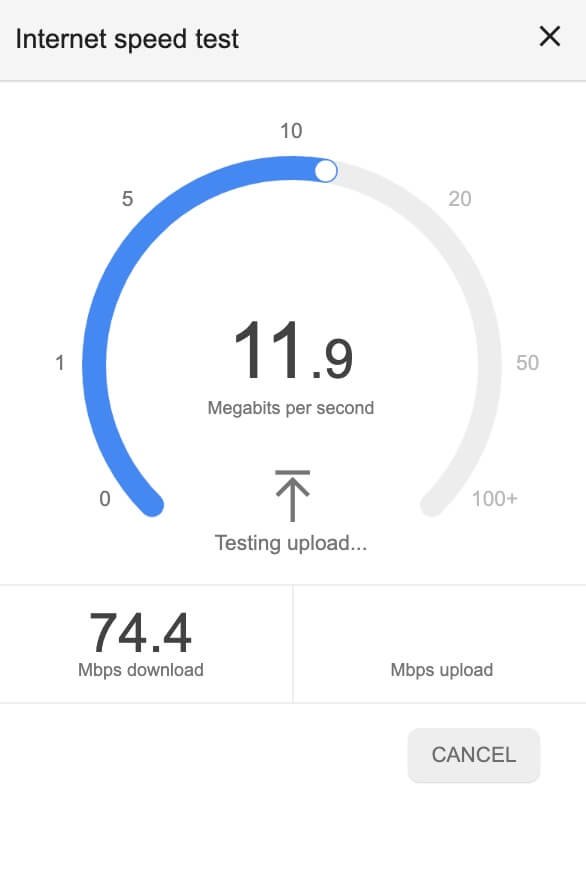
Dalam kes saya, internet saya sangat laju! Ini bermakna sebarang isu dengan halaman web yang perlahan adalah disebabkan oleh komputer saya, bukan sambungan saya.
Walau bagaimanapun, ini tidak selalu berlaku. Anda mungkin mendapat mesej yang berbeza, seperti "kelajuan internet anda adalah tipikal" atau "kelajuan internet anda sangat perlahan." Jika itu yang berlaku, anda boleh mencuba beberapa kaedah kami untuk membetulkan isu tersebut.
Kelajuan Internet: Muat Turun lwn Muat Naik
Seperti yang anda mungkin perasan dalam ujian kelajuan, andainternet mempunyai kedua-dua muat naik dan kelajuan muat turun. Ini diukur dalam Mbps atau megabit sesaat dan mengira jumlah data yang boleh dipindahkan oleh sambungan anda dari web ke komputer anda.
Data yang dihantar melalui sambungan anda boleh pergi ke dua arah berbeza. Jika ia datang daripada web kepada anda, contohnya, memuatkan kod tapak web atau menstrim filem — maka ia dianggap sebagai muat turun. Kelajuan muat turun anda ialah seberapa pantas internet anda boleh merebut perkara ini dan menghantarnya ke komputer anda.
Sebaliknya, anda mungkin perlu menghantar data dari komputer anda ke web. Ini mungkin perkara seperti menghantar e-mel, menggerakkan watak anda dalam permainan berbilang pemain dalam talian atau membuat panggilan video kepada keluarga anda. Kelajuan muat naik anda ialah seberapa pantas sambungan Internet anda boleh menghantar maklumat dari komputer anda kembali ke web.
Terdapat juga sesuatu yang dipanggil lebar jalur , yang serupa dengan muncung pada hos. Jika anda mempunyai lebar jalur yang banyak, muncungnya sangat terbuka dan banyak data boleh mengalir dengan cepat. Walau bagaimanapun, jumlah lebar jalur yang rendah adalah seperti muncung tertutup rapat — data anda masih boleh mengalir dengan cepat, tetapi kurang daripadanya boleh mengalir sekali gus, yang akhirnya membawa kepada kelajuan internet yang lebih rendah.
Bergantung pada sebab anda perlu meningkatkan internet anda, anda mungkin mahu menumpukan pada muat turun, muat naik atau lebar jalur.
Cara Meningkatkan Kelajuan Internet Anda
Berikut ialah beberapa cara untuk mendapatkan andakelajuan internet sehingga par.
1. Pembetulan Asas
Setiap rangkaian wifi boleh mendapat manfaat daripada beberapa helah mudah yang boleh membantu menyelesaikan kelewatan kelajuan sekali-sekala.

- Bergerak lebih dekat kepada sumber. Kadangkala wifi yang buruk hanyalah kesan sampingan apabila berada di lokasi yang buruk di mana isyarat dilemahkan oleh dinding.
- Tukar kepada 5 Ghz jika anda telah menggunakan 2.4 Ghz. Banyak rangkaian wifi datang dengan dua jalur. Jika anda telah menggunakan yang lebih rendah, anda mungkin melihat peningkatan dengan beralih kepada jalur yang lebih tinggi.
- Semak bilangan peranti pada rangkaian anda. Tidak semua rangkaian wifi cukup pantas atau mempunyai lebar jalur yang mencukupi untuk menyokong semua orang dalam isi rumah anda menggunakan jumlah data yang banyak sekali gus. Jika ahli keluarga menstrim video 4k manakala yang lain sedang bermain permainan video dalam talian dan anda cuba bersidang dengan rakan sekerja, pertimbangkan untuk meminta seseorang untuk log keluar.
2. Analisis Rangkaian Anda
Salah satu cara anda boleh meningkatkan kelajuan internet anda adalah dengan memikirkan apakah isu itu di tempat pertama. Perisian seperti Netspot boleh membantu anda melakukan perkara ini. Apabila anda membuka program ini, ia akan menunjukkan kepada anda kekuatan semua rangkaian wifi berdekatan anda dan rangkaian mana yang anda sambungkan.
Seperti yang anda lihat di sini, saya disambungkan ke rangkaian yang kukuh. Tetapi jika milik anda lemah, anda boleh cuba menyambung ke rangkaian yang lebih baik atau mendekati sumbernya.

Netspot juga akan membantu anda menganalisis tempat yang lemahtitik rangkaian anda adalah supaya anda boleh mengelak daripada menggunakan peranti di kawasan rumah anda (atau letakkan pemanjang di sana). Mula-mula, anda melukis peta rumah anda (saya telah melukis contoh yang sangat mudah di sini).

Kemudian, anda membawa komputer anda ke lokasi dan klik imbasan. Lakukan ini sekurang-kurangnya tiga kali dari tiga titik berbeza dan Netspot akan membuat peta tempat internet anda paling kuat dan paling lemah.

Anda boleh mendapatkan Netspot daripada tapak web mereka untuk Mac & Windows, atau anda boleh menggunakannya secara percuma dengan langganan Setapp pada Mac.
Perisian lain yang boleh membantu dipanggil Wi-Fi Explorer . Perisian ini memfokuskan pada mengenal pasti kemungkinan konflik dengan rangkaian lain dan memberikan anda semua statistik pada rangkaian anda supaya anda boleh memahami dengan lebih baik perkara yang berlaku.

Sebagai contoh, anda boleh melihat rangkaian wifi saya diserlahkan dalam warna kuning di sini . Ia meliputi beberapa saluran yang juga digunakan oleh jiran saya, jadi jika saya menghadapi masalah dengan isyarat, saya mungkin ingin mempertimbangkan untuk menggunakan saluran yang berbeza.
Anda boleh menukar saluran wifi anda dengan mengikut arahan ini daripada TechAdvisor.
3. Semak Imbas Lebih Pintar
Kadangkala Internet perlahan adalah kesalahan anda sendiri. Langkah pertama ialah menutup tab tambahan — terutamanya jika anda seorang yang menyimpan begitu banyak tab sehinggakan ia hampir tidak berbentuk segi empat sama kecil di bahagian atas skrin anda. Jika itu tidak berjaya, pertimbangkan untuk menukar penyemak imbas web.Beberapa alternatif hebat untuk Safari ialah Google Chrome, Mozilla Firefox dan Opera.
4. Penyelesaian Perkakasan
Kadangkala anda memerlukan sedikit perkakasan untuk menyelesaikan masalah internet anda yang perlahan.
Ethernet
Yang paling mudah ialah hanya menggunakan ethernet dan bukannya internet wayarles. Menggunakan ethernet memerlukan kord ethernet dan komputer anda mempunyai port ethernet. Anda juga perlu berada cukup dekat dengan penghala/modem anda untuk memasangkan kord. Pengguna Ethernet biasanya mengalami internet yang lebih pantas dan lebih sedikit penurunan/perlahan kerana kord sangat boleh dipercayai walaupun ia boleh menjengkelkan.
Mulakan semula penghala Internet anda
Kadangkala but semula yang mudah adalah sahaja yang diperlukan. Penghala anda sepatutnya mempunyai butang kuasa, hanya tekan ini dan tunggu sehingga semua lampu dimatikan. Kemudian, tunggu 15-60 saat sebelum menghidupkannya semula. Kedengarannya terlalu mudah untuk menjadi kenyataan, tetapi pembetulan ini selalunya berfungsi dengan baik!
Tingkatkan perkakasan anda
Jika anda telah menggunakan penghala yang sama selama bertahun-tahun, ia mungkin masa untuk menaik taraf kepada versi yang lebih berkuasa. Piawaian WiFi sentiasa bertambah baik, jadi komputer baharu anda yang berkilat mungkin mengecil untuk mengimbangi piawaian lama penghala anda.
Baca Juga: Penghala Wayarles Terbaik untuk Rumah
Jika anda menggunakan wayarles extender, ini boleh menjadi punca masalah kelajuan anda. Peranti ini boleh membantu, tetapi jika ia tidak disambungkan ke penghala andadengan kabel ethernet, maka anda hanya mencapai jarak liputan yang meningkat pada kos kelajuan yang tinggi. Pertimbangkan untuk menggantikan peranti ini dengan model berwayar atau mengalih keluarnya sama sekali.
5. Penyelesaian Rangkaian
Jika masalah anda telah berlarutan untuk masa yang lama dan tidak bertindak balas kepada mana-mana penyelesaian lain, anda boleh cuba menghubungi pembekal perkhidmatan Internet (ISP) anda seperti AT&T, Comcast, dsb.
Gunakan ujian kelajuan untuk menentukan sama ada anda mendapat kelajuan yang anda bayar adalah tempat yang bagus untuk bermula . Jika anda tidak mendapat apa yang dijanjikan kepada anda, maka itu adalah kesalahan ISP anda. Jika ya, anda mungkin perlu meningkatkan perkhidmatan internet anda untuk melihat peningkatan.
Kesimpulan
Wifi telah membebaskan kami daripada kord dan merantai kami ke Internet atas nama produktiviti. Jika anda mengalami rangkaian yang perlahan dengan komputer Mac anda, terdapat banyak pembetulan berbeza yang boleh anda cuba pada kedua-dua bahagian perisian dan perkakasan.
Kami berharap sesuatu di sini telah berjaya untuk anda, dan jika ya, kami ingin mendengarnya!

